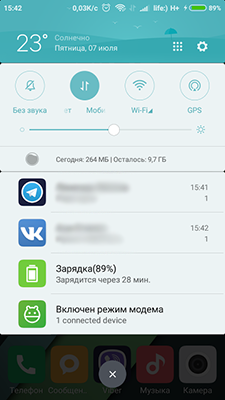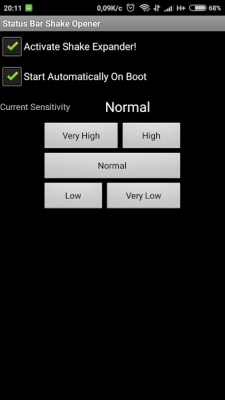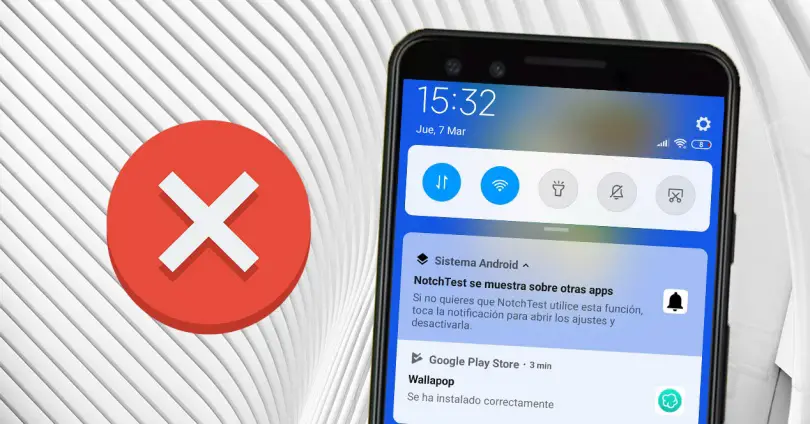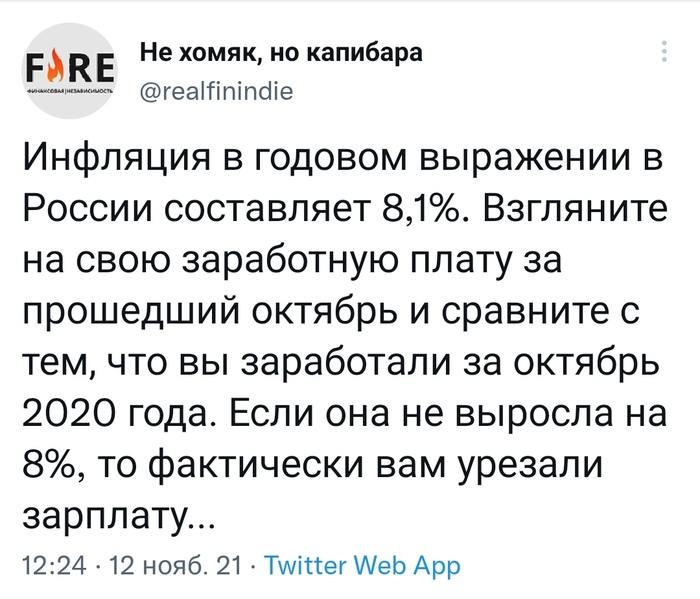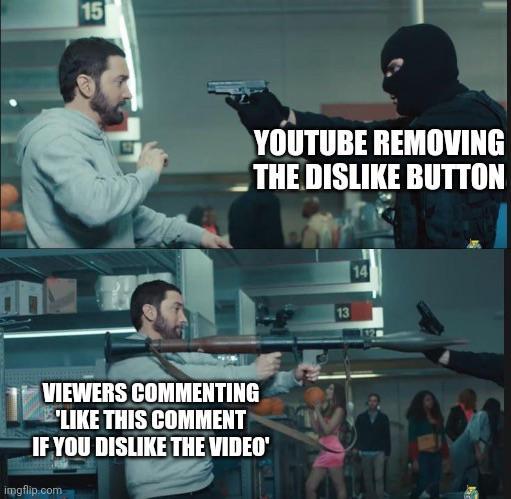что делать если не работает панель уведомлений
Панель уведомлений на Андроид не работает, что делать?
Панель уведомлений на Андроид – один из основных элементов интерфейса операционной системы. С её помощью пользователи получают доступ к ключевым настройкам устройства и важным уведомлениям, а дополнительные приложения позволяют расширить функционал панели уведомлений и сделать работу со смартфоном более комфортной. В этой статье мы расскажем, как настроить панель уведомлений и что делать, если панель уведомлений не работает.
Как настроить панель уведомлений на Андроид
На смартфонах разных производителей панель уведомлений на Андроид может визуально отличаться из-за особенностей установленной оболочки, но всё равно основные элементы имеют примерно одинаковое расположение. Открывается панель свайпом от верхней части экрана вниз, обратным движением от нижней части панель управления можно убрать.
В верхней части находятся переключатели для быстрого включения/отключения беспроводных сетей, мобильной передачи данных, настройки звука, яркости экрана и так далее. В нижней части панели вы можете увидеть текущие уведомления от приложений. Каждое уведомление можно открыть нажатием или скрыть, смахнув в сторону.
Чтобы настроить панель уведомлений, зайдите в настройки устройства и перейдите в раздел “Уведомления и строка состояния”. Тут можно выбрать расположение переключателей и внешний вид элементов панели уведомлений.
С помощью утилиты Notification Toggle вы можете расширить функционал панели уведомлений – добавить переключатели и ярлыки для быстрого доступа к установленным приложениям. Найдите в приложении интересующий вас переключатель и поставьте напротив него галочку в одно из полей.
Ярлыки приложений добавляются так:
Что делать, если панель уведомлений не работает
Для начала нужно разобраться, по какой причине панель уведомления не открывается. Причин может быть несколько:
Если панель уведомлений перестала открываться после установки какого-либо приложения, попробуйте удалить его и проверить работоспособность панели уведомлений ещё раз. Если ошибка панели уведомлений появилась после обновления прошивки, сделайте следующее:
Часто проблемы с панелью уведомлений возникают из-за неисправности сенсорного экрана устройства после падений или попадания влаги (читайте нашу статью Что делать если утопил телефон). Для начала нужно проверить работу сенсора экрана с помощью утилиты Screen Touch Test. Откройте приложение и нажимайте на разные области экрана. Там, где нажатия фиксируются и остаётся белый след, сенсор работает исправно.
Если в верхней области экрана белый след не остаётся, значит, сенсор в этих местах не реагирует на нажатия, это и приводит к невозможности открыть панель уведомлений. Лучшим выходом в такой ситуации будет обращение в сервисный центр, однако, вы также можете использовать альтернативные способы открыть панель уведомлений.
Другие способы открыть панель уведомлений на Андроид
Если панель уведомлений не открывается из-за неисправности сенсора в верхней части экрана, вам могут помочь сторонние приложения.
С помощью Status Bar Shake Opener вы можете открывать панель уведомлений жестами, наклонив устройство влево. Выберите в приложении силу реагирования на поворот устройства, которая будет для вас удобна. Так вы сможете открывать панель уведомлений без использования сенсорного экрана.
Приложение Open Notification Bar добавляет на рабочий стол устройства кнопку, нажатие на которую открывает панель уведомлений. Можете поместить эту кнопку в удобное для вас место на рабочем столе и пользоваться панелью уведомлений с помощью неё.
А вам помогли описанные способы решить проблемы с панелью уведомлений? Напишите в комментариях.
Ответы на вопросы
Как добавить виджет погоды в панель уведомлений на Андроид?
Добавить виджет погоды в панель уведомлений можно с помощью приложения Уведомление о погоде. Утилита сама определяет ваше местоположение и выводит в панель уведомлений информацию о текущей погоде и прогноз на три дня. Также есть возможность настроить единицы измерения и внешний вид уведомлений.
Панель уведомлений не работает
Панель уведомлений— это важный элемент интерфейса ОС Android, который даёт возможность пользователям быстро получить доступ к основным настройкам и уведомлениям. Однако иногда панель уведомлений может не работать.
Конечно это доставляет большие неудобства, поэтому проблему нужно как можно быстрее решить. Причин, по которым панель уведомлений может не работать несколько: неисправность сенсора экрана, сбой в работе прошивки и конфликт со сторонним приложением. Рассмотрим каждую из этих причин и способы устранения проблемы.
Панель уведомлений не работает. Как исправить?
Неисправность сенсора экрана.
Неисправность сенсора экрана— это самая частая причина, по которой панель уведомлений может не работать. Для того, чтобы открыть панель уведомлений вам необходимо провести пальцем от верхней части экрана вниз. Если верхняя часть экрана, вследствие неисправности сенсора, не реагирует на касания, то открыть панель уведомлений не получится. Особенно это актуально если вы роняли свое устройство или на него попадала влага.
Для того, чтобы проверить исправен ли сенсор вы можете воспользоваться приложением Multi Touch Test (разработчик Spencer Studios). Скачать его можно с Play Маркета введя название в поисковую строку. Откройте приложение и выберите «Paint Test». Поводите пальцем по всей площади экрана. Если в верхней части экрана цветной след не остаётся, то это и есть причиной того, что панель уведомлений не работает.
Самым лучшим решением в данном случае будет отнести устройство в сервисный центр. Однако в виде временного решения проблемы вы можете использовать приложение для открытия панели уведомлений. Например, таким приложением может быть «Панель уведомлений» (разработчик Андрей Никонов). Скачав приложение из Play Маркета установите ярлык на главный экран. Каждый раз, когда вы захотите воспользоваться панелью уведомлений, нажимайте на ярлык приложения, после этого панель будет частично выдвигаться. Этот способ будет полезен пользователям, у которых не работающая зона сенсора не очень большая.
Сбой в работе прошивки.
Ещё одной причиной почему панель уведомлений не работает может быть сбой в работе прошивки. Такая проблема особенно распространена на неофициальных прошивках, если это возможно не устанавливайте такие прошивки на свое устройство, так как они могут не корректно работать. Однако эта проблема встречается и на официальных прошивках, преимущественно после их свежего обновления. Поэтому если это возможно сделайте откат до предыдущей версии прошивки или дождитесь выхода более новой и стабильной.
Конфликт со сторонним приложением.
Также причиной проблем с панелью уведомлений может быть конфликт со сторонним приложением. Как правило конфликт вызывает стороннее приложение, которое каким-либо образом связано с панелью уведомлений. Проверьте не устанавливали ли вы на устройство одно из них. Если вы обнаружили такое приложение удалите его и перезагрузите устройство.
Использование стороннего приложения.
Ещё один способ, исправить данную проблему— это установить приложение для вызова панели уведомлений. Этот способ противоположный предыдущему. Как именно работает данное приложение, вы можете узнать из видео.
Если не один из выше перечисленных способов вам не помог решить проблему возможно вам поможет сброс устройства до заводских настроек.
При выполнении сброса до заводских настроек все данные на вашем устройстве будут удалены. Для выполнения сброса:
1) зайдите в «Настройки» и перейдите в раздел «Архивация и сброс»;
2) в пункте «Сброс» нажмите «Сброс данных» (название пунктов может отличатся) и подтвердите действие.
Надеемся, проблема при которой панель уведомлений не работает больше вас не беспокоит.
Как исправить панель уведомлений на мобильном телефоне, когда он не отвечает
Панель уведомлений является одним из тех элементов наших мобильных устройств, которые стали одной из самых основных частей. Больше всего на свете, потому что это позволяет нам просматривать сообщения, электронные письма и другие сообщения из разных приложений, не обращаясь к ним. Но это не означает, что он не может иметь каких-либо проблем в своей работе, поскольку это также другая часть терминала, которая может выдать нам ошибку.
Не путайте панель с центром управления
Один из первых аспектов, который мы должны принять во внимание, это то, что центр управления терминалом не следует путать с панелью уведомлений. Для тех, кто не знает, первый предлагает нам мгновенный доступ к различным элементам управления, которые будут очень полезны без необходимости вводить настройки терминала. Как и в случае с фонариком, режим полета, настройка яркости экрана, активация Wi-Fi мобильного телефона и многие другие функции.
Как только мы поняли, из чего он состоит, становится ясно что панель отвечает за отображение всех приходящих уведомлений на наше Android-устройство. То есть только по его названию мы уже должны иметь представление о том, из чего он состоит. Ну, в основном, как мы уже говорили, это место, где эти уведомления о различных приложениях появляются на мобильных устройствах Android. Например, непрочитанные сообщения от WhatsApp или появится какое-то взаимодействие в социальной сети.
Таким образом, на этой панели будут отображаться те уведомления, которые мы получили, независимо от того, пользуемся ли мы мобильным телефоном или он заблокирован в это время. Можно сказать, что это своего рода почтовый ящик e-mail в котором собираются все те уведомления, которые доходят до терминала, так как это также может быть SMS или пропущенный вызов. Кроме того, чтобы получить к нему доступ, вы должны сдвинуться с верхней части панели, но это может не работать по разным причинам, но, к счастью, есть разные решения, которые мы вам покажем.
Используйте безопасный режим вашего терминала
Правда в том, что шаги по активации этого режима могут измениться, поскольку это будет зависеть от производителя указанного смартфона. Но наиболее распространенным является нажатие кнопки питания на нашем мобильном телефоне, чтобы отобразить меню. Как только он появился, мы должны нажать и удерживать опцию Shutdown в течение нескольких секунд.
Затем появится предупреждение, в котором будет указано, что наш мобильный телефон будет перезагружен в безопасном режиме, в дополнение к тому, что стороннее программное обеспечение будет полностью отключено. После этого нажмите «Принять», и терминал автоматически выключится и снова включится. Как только он полностью запустится, мы узнаем, что находимся внутри, потому что в нижнем левом углу появится сообщение, указывающее на безопасный режим.
Если мы можем вставить его внутрь и он будет работать без каких-либо проблем, мы должны четко понимать, что ошибка вызвана сторонним приложением что мы недавно установили. Поэтому нам придется попытаться удалить его и проверить, все ли вернулось в норму.
Проверить статус экрана
Другие аспекты, которые мы должны учитывать, если тот факт, что панель уведомлений не работает из-за сенсорной панели нашего смартфона. По этой причине необходимо будет проверить, продолжает ли он работать должным образом. Часто это происходит из-за какого-то программного обеспечения, поэтому, если при тестировании безопасного режима он все равно не работает, экран придется испытать.
С этого момента мы будем видеть горизонтальные и вертикальные линии, которые будут отмечать маршрут, который мы проходим через панель, в дополнение к отображению всех линий, проходящих через области, которых мы касаемся. Если мы увидим, что в этих строках есть определенные прерывания, мы будем знать, что экран нашего терминала не работает и где возникает проблема. Поэтому нам нужно будет только обратиться в службу технической поддержки, чтобы исправить это, или попытаться изменить отображение панели с другого места.
Перезагрузите свой смартфон
Хотя мы в это не верим, но, выполнив это действие, мы можем снова заставить смартфон нормально работать. Поскольку мы будем получить все процессы которые выполнялись для перезапуска. Так что, скорее всего, когда мы снова включим его, мы сможем перемещать панель уведомлений без каких-либо сбоев.
Помимо того, что это один из самых простых методов, он также считается одним из наиболее эффективных решений. Даже сделать это может каждый, не обладая большими знаниями. Больше всего на свете, потому что нам нужно будет только получить доступ к меню включения / выключения и нажать на Перезагрузить опцию.
В случае, если панель предупреждений была заблокирована, и мы не видим указанное меню, необходимо будет попробовать комбинацию кнопок, чтобы принудительно перезапустить ее. В зависимости от марки терминала, который у нас есть, он может отличаться. Хотя довольно часто он нажимает одновременно кнопку включения / выключения блокировки и кнопку увеличения громкости.
Проведите по панели уведомлений откуда-нибудь еще
Кроме того, это характеристики, которые можно найти на разных уровнях настройки, которые есть у разных производителей терминалов. Таким образом, мы можем сделать так, чтобы панель уведомлений отображалась в любое время, сделав жест скольжения вниз, независимо от того, где на экране мы делаем этот жест. То есть он не обязательно должен быть сверху экрана, а может быть любым другим.
Сбросить ваш мобильный
Итак, если ничего не сработало, нам придется попробовать перезагрузить наш смартфон. Так как это нормально, что эту ошибку с панелью уведомлений можно решить. Кроме того, перед запуском этого процесса важно сделать резервную копию всех данных терминала.
Чтобы восстановить его, мы должны войти в «Настройки»> «Система», хотя, опять же, это может варьироваться в зависимости от марки нашего телефона. Затем вам нужно будет войти в раздел «Восстановление»> «Восстановить телефон». Затем мы нажмем «Подтвердить» или «Принять» и введем пин-код, который мы обычно используем. После этого нажмите кнопку «Восстановить», и через несколько минут мобильное устройство снова запустится.
Как настроить панель уведомлений андроид
Уведомления позволяют узнать о сообщении, которое пришло на телефон. Это может быть напоминание, СМС или звонок. Опция позволяет быстро просматривать всплывающие окна, но мало кто знает, что их можно настроить так, как будет удобно пользователю.
Что это такое и где находится
Панель уведомлений андроид-устройства — удобный интерфейс, который позволяет быстро просматривать сообщения. На разных гаджетах эти всплывающие окна могут отображаться по-разному. Некоторые приложения могут менять цвет панели, подстраивая его под цвет интерфейса.
Найти данную панель очень просто, чаще всего она располагается вверху экрана. Здесь содержится вся информации об устройстве, например, заряд батареи, активности сим-карты, громкость звука. Именно здесь отображаются дата и время.
Что собой представляет панель управления андроид-устройства
Настроить уведомления можно разными способами. Так, например, приложение Instagram может отображать не только лайки/подписки на аккаунт, но также и запросы на переписку, входящие сообщения в директ.
Именно на панели уведомлений отображается та музыка, которую прослушивает пользователь, например, через социальную сеть «ВКонтакте».
К сведению! Андроид-шторка уведомлений позволяет перейти к окну, где находятся кнопки быстрого доступа к различным настройкам. Здесь можно отрегулировать звук, GPS, а также перейти к некоторым встроенным приложениям.
Очень часто пользователи сталкиваются с рядом вопросов, как убрать всплывающие окна уведомлений, что делать, если шторка пропала.
Опция позволяет просматривать приходящие оповещения
Как убрать шторку на андроид
Как убрать шторку на андроид — один из часто задаваемых вопросов на различных форумах. При работе в полноэкранном режиме, когда пользователь смотрит видео или играет в игру, шторка, как и кнопка навигации, может помешать в самый неподходящий момент. Убрать строку состояния, а также другие сенсорные кнопки можно с помощью сторонних приложений, например, GMD Full Screen Immersive Mode. Среди преимуществ данного приложения выделяют:
Как убрать шторку в андроид с помощью приложения
Чтобы заменить шторку, необходимо следовать следующей инструкции:
Чуть больше функционал в платной версии приложения. Однако простому обывателю вполне хватит бесплатной версии.
Обратите внимание! Данное приложение позволяет скрыть шторку уведомлений без root-прав.
Как приложение скрывает шторку
Некоторые отдельные модели позволяют убрать панель навигации без дополнительных приложений. Так, например, в самсунг новой модели Galaxy S8 добавили специальную функцию, которая позволяет отключить автоматическое открытие панели. Для этого необходимо открыть настройки, а затем перейти в раздел «Дисплей». Там есть окно «Панель навигации». После перехода необходимо будет тапнуть по строчке «Показать и скрыть».
Некоторые пользователи отмечают, что такой возможности нет на некоторых устройствах. Это может быть связано с тем, что гаджет еще не обновлялся. Рекомендуется проверить все обновления, чтобы использовать максимальный функционал телефона. Только в этом случае получится заблокировать всплывающие шторки, навигацию.
Как настроить шторку на андроиде
Панель уведомлений на андроиде позволяет просматривать оповещения от сторонних приложений, а также встроенные системой. Также данная шторка помогает быстро переходить от настройки к настройке.
Как изменить шторку на андроиде? Для этого достаточно следовать простой инструкции:
Интерфейс понятен чисто интуитивно, его легко перемещать, менять.
Обратите внимание! Иконки могут реагировать на несколько типов касаний — легкое нажатие, удерживание. В первом случае, например, со значком Wi-Fi будет возможность включить или отключить его, но при удерживании кнопки в течение 2-3 сек. можно перейти в настройки.
Настройки панели уведомлений
Как изменить панель уведомлений на Android
Летом 2019 г. Android выпустил новое обновление, которое включало в себя несколько классных дополнений к основному функционалу. Многие пользователи, не зная обо всех возможностях своего смартфона, часто задаются вопросом, как изменить цвет шторки на андроид 9, как заменить значок на панели уведомлений. Все ответы на эти вопросы не требуют специальных знаний. Сделать это легко, главное — знать о некоторых удобных фишках устройства.
Например, есть простое приложение, которое позволяет на любом устройстве андроид получить начинку 9 версии ОС. Данное приложение называется Power Shade. Его можно скачать бесплатно в Плей Маркете. После этого необходимо запустить приложение, сразу откроется главный экран. Именно здесь можно включить или выключить определенные настройки для корректной работы приложения.
В разделе «Color» можно изменить цвет уведомлений, фона, шторки, шкалу настройки яркости.
Обратите внимание! Купив платную версию, будет возможность настроить уровень прозрачности шторки.
Меню также позволяет выбрать изображение фона, менять картинку фона, изменить показ уведомлений, а также задать имя для оператора сотовой связи. С помощью данного приложения можно поменять не только цвет шторки, но также получить возможность к дополнительным настройкам. Все они позволят персонализировать гаджет именно под владельца.
Важно! Иногда названия строчек, окошек или их расположение может отличаться в зависимости от модели смартфона.
В настройках телефона необходимо перейти в раздел «Приложения и уведомления», а затем найти кнопку «Уведомления». В открывшемся окне можно выбрать несколько пунктов:
Также отдельно можно настроить показ уведомлений для каждого приложения в отдельности. Например, «ВКонтакте» можно настроить оповещения так, что текст будет скрыт.
В панели можно менять вид иконок
Что делать, если не открывается верхняя панель на андроиде
Очень часто пользователи сталкиваются с проблемой, что не открывается верхняя панель на андроиде. Причин для этого может быть несколько:
Важно! Если панелька перестала открываться после установки какого-то приложения, то лучше всего его удалить с телефона, а затем перезагрузить смартфон.
Если проблема в обновлении прошивки, то рекомендуется следовать следующим советам:
Если проблема все-таки в неисправности сенсора, то лучше всего обратиться в сервисный центр. Но изначально проверить его работу можно с помощью специального приложения Screen Touch Test. Для этого необходимо скачать утилиту, а затем запустить ее. После этого необходимо нажимать на разные области экрана. Если после этого остается белый след, значит экран работает исправно. Если наверху экрана никаких следов нет, то проблема все-таки в сенсоре, который не дает возможность потянуть за шторку уведомлений.
Панель уведомлений — простой, удобный способ получать доступ к нужным приложениям. Ее можно настроить любым удобным способом, добавив или убрав какие-то иконки. Так, например, долгим удерживанием кнопки можно изменить значок. Помимо этого, можно отдельно настроить уведомления для каждого приложения или соцсети.
Что делать если не работает меню пуск и панель уведомлений в windows 10
Шаг 1. Слева внизу нажмите на значок Поиск и введите CMD, далее правой кнопкой мыши щелкните на значке, который нашелся и выберите Запустить от имени администратора. Если не открывается данное меню, в таком случае нажмите сочетание клавиш «Сtrl» + «Shift» + «Esc» и откроется Диспетчер задач. Далее на самом верху Файл-Новая задача, поставить галочку Создать задачу с правами администратора и ввести CMD. Далее по очереди введите 2 команды и дождитесь окончания каждой:
Первая может проверять достаточно долго и может показаться, что она зависла, но нужно будет подождать немного. Вторая покажет результат в реальном времени.
Шаг 2. Попробуйте следующее(перед выполнением закрыть все плиточные приложения, магазин и браузер Edge):
1. Нажмите клавиши windows + x и выберите Командная строка (admin), нажав кнопку Да, когда появится окно UAC
2. Введите PowerShell и нажмите клавишу ВВОД
3. Вставьте это в окно и нажмите клавишу ВВОД:
5. Перезагрузите систему и попробуйте открыть заново.
З. Ы. говорят здесь любят котиков и не только :3
З. Ы. Ы. коменты для минусов внизу
Комент для минусов v2
Комент для минусов
DISM /Online /Cleanup-Image /RestoreHealth /source:WIM:X:\Sources\Install.wim:1 /LimitAccess
Что делать если не работает меню пуск и панель уведомлений в windows 10?
Поставить семёрку и не париться.)
«В винде всё просто работает, ко-ко-ко»
«Это в вашем линуксе ничего не работает, а винда для людеей, ко-ко-коо»
а как сделать на семерке?
Интересно когда будет крах Microsoft, у них вечно нечего не пашет, а они ещё и денег хотят.
У меня поиск не работает, что только не делал, даже виндовс обновил. Все равно эта хрень не работает
Вопрос-вопросов
Без национальности
Полностью одобряю призыв не упоминать национальности в сводке криминальной хроники.
Все эти бородачи и выходцы с Кавказа тоже никуда не годится.
Вот раньше летописцы были гораздо толерантнее.
У них хорошие персонажи были добры молодцы, а плохие это нечисть поганая.
Представьте теперь как заиграют заголовки новостей.
В Новых Ватутинках нечисть поганая напала на добра молодца.
Вопрос
— Сбербанк России не должен отвечать ни по каким обязательствам Сбербанка бывшего СССР. Мы не являемся правопреемником или каким-либо преемником Сберегательного банка СССР, соответственно, ни де-юре, ни как иначе не несем ответственности по обязательствам» (с) Герман Греф, 2008 год.
Так Сбербанку 180 лет или всё-таки 30?
Учёный «наказывает» астролога
Это видео точно поднимет вам настроение:)
Как же нелепо и смешно выглядят «аргументы» астролога против логики.
Когда получил зарплату) асмр
Вальхалла
Бизнес не идёт
Вот вам отличный бизнес-план:
Шаг первый. Собрать по кредитам необходимую сумму для аренды помещения и закупки оборудования для кофейни.
Шаг второй. Открыть кофейню у ТЦ.
Шаг третий. Начинать работать в 10. С перерывом с 10 до 11.
Шаг четвёртый. Жаловаться на отсутствие клиентов и убыточность бизнеса.
Так как работаю в ТЦ, частенько покупаю в одной и той же точке кофе по утрам. Сейчас вышел замечательный диалог с баристой, он же собственник:
-Закрывать буду точку. Совсем мало клиентов.
— Странно. Утром с 9 у автоматов очереди. Сотрудники на работу заранее приходят и каждый второй кофе берет в автомате.
-так то утром. А я ж с 10.
-так открывайся в 9. А лучше в 8. С 8 до 10 очень многим нужен кофе.
-та это ж во сколько вставать надо? Не, я так рано не хочу.
Ответ на пост «»Выворачивали руки и прыгали на голове». Видео жестокого издевательства над пятиклассником сняли в пермской школе»
Перешли это своему работодателю
Гирлянда
Рейтинг падает
Вызвал Я.такси, приехал приличный Поло, новый, чистенький. За рулём с виду тоже приличный таксист (Т), мужик лет пятидесяти. Разговаривает по громкий связи со своим другом (Д), тоже таксистом.
Кажется, я знаю почему.
Youtube убирает кнопку дизлайк
Приснится же.
Приснился мне сон, что я работаю мойщиком окон. На поездах РЖД. Снаружи. Во время движения. С напарником преклонного возраста, который на этом деле килограмм мух и двух шмелей съел. Трагедия мойщика окон на поездах РЖД состоит в том, что во время работы поезд уносит тебя неизвестно куда. И там, в неизвестно кудах, ты остаешься ночевать. Специальная служба организует тебе ночлег, горячее питание и утром будит на работу. Приходишь на станцию и начинаешь работать на очередном, случайном, составе. Он тебя уносить опять неизвестно куда и далее по схеме. Так и носит тебя по просторам, родным и не очень. И домой попасть можно чисто случайно, не факт, что в этой жизни.
Так как напарник с большим стажем, случается, что попадает в какой-нибудь населенный пункт по второму разу. И тогда его там встречают с белыми цветами как ветерана труда. Вот такие новости из личной кинодраматургии.
Подсказка
Самый короткий опыт работы
Было это лет 5 назад. Устроился к нам в школу парень учителем.
Итак, понедельник, первый его рабочий день. Первый пед.совет. Парень 1,5 часа слушал план работы на неделю, потом вышел с совещания и уволился))))
Ни одного урока он так и не провёл.
Притча
Один купец ехал на ярмарку во Франкфурт и по дороге, на улице одной из деревенек, которые он проезжал, потерял кошель, в котором было 800 гульденов. Сумма огромная!
Шел по этой дороге местный плотник и нашел кошель. Принес домой. Никому о нем не сказал, а спрятал в ожидании, что может объявиться хозяин потери – придется ведь отдавать. Если не объявится – другое дело. В любом случае надо подождать.
В ближайшее воскресенье местный священник объявил в церкви, что потеряны 800 гульденов и что если кто-то их найдет и вернет, то ему будет выплачено 100 гульденов награды. Плотник в тот день в церковь не ходил, а потому узнал эту новость от жены. Взял кошель и пошел к священнику выяснять — правду ли тот говорил. Священник подтвердил свои слова. Тогда плотник показал священнику кошель и предложил ему найти хозяина денег, чтобы тот мог забрать свои деньги.
Священник послал за купцом. Купец прибыл. Взял кошель. Пересчитал деньги и дал плотнику 5 гульденов со словами: «А сто гульденов ты взял без спросу сам, так как в кошеле было 900 гульденов!».
Плотник возмутился, что его обвиняют в воровстве и заявил:
— Я не единого гульдена не взял, не то, что сотни. Я ведь человек верующий.
Священник подтвердил, что плотник глубоко верующий человек и соблюдает заповеди Господни, а потому он не мог взять этой сотни гульденов. Купец стоял на своем. Спор закончился тем, что священник отвел и плотника и купца в суд города Франкфурта.
Дело разбиралось несколько дней, став предметом многочисленных обсуждений у местных жителей. И поэтому в день, когда суд должен был вынести свое решение, в здании суда было полно народа. Всем было интересно, чем закончится это дело.
Судья, который главенствовал тот день в суде, обратился первым делом к купцу:
— Ты можешь присягнуть, что потерял именно 900 гульденов?
Купец положил руку на Библию, и присягнул. Судья обратился к плотнику:
— Ты можешь присягнуть, что нашел 800 гульденов?
Плотник положил руку на Библию и присягнул.
— Дело очевидное, — вынес свой вердикт судья. – Кошель, который нашел плотник не принадлежит купцу, потерявшему свои 900 гульденов. Потому кошель и 800 гульденов передается плотнику и тот может распоряжаться деньгами по своему усмотрению. Купцу же надлежит продолжить поиски своего кошеля, в котором было 900 гульденов!
Купцу пришлось отдать плотнику 800 гульденов и остаться ни с чем. А не пожадничай он, отдай в качестве вознаграждения 100 гульденов, как обещал, то остался бы с деньгами.